친구나 가족 중 일부가 Android 기기를 사용할 가능성이 높으며, 이는 미디어를 보낼 때 문제를 일으킬 수 있습니다. 다행히 iOS에서 Android로 미디어를 보낼 때 흐릿한 비디오와 사진을 피할 수 있는 방법이 있습니다.
사실, 이 문제에 대한 완벽한 해결책은 없습니다(Android를 좋아하는 친구에게 iOS로 전환하도록 설득하는 것 외에는). 하지만 시도해 볼 수 있는 몇 가지 해결 방법이 있습니다.
내용물
- 관련된:
- 문제
-
몇 가지 대안
- iCloud 사진 링크 보내기
- 타사 메시징 앱 사용
- 이메일
- 타사 클라우드 스토리지 서비스 사용
- 관련 게시물:
관련된:
- iCloud 사진 링크가 작동하지 않음, 해결 방법
- iPhone에서 사진을 보낼 때 iCloud 사진 링크를 비활성화하는 방법
- 메시지 및 iMessage iOS 12에서 사진을 어떻게 공유합니까?
- 2019년 iCloud 사진에 대한 확실한 가이드
문제

당신의 안드로이드 친구들이 당신이 보낸 비디오와 이미지의 품질에 대해 불평한 적이 있다면 그것이 과장이 아니라는 것을 알아두십시오.
iOS 기기에서 Android 기기로 콘텐츠를 보낼 때 실제로 눈에 띄게 품질이 저하됩니다. 이러한 흐릿함은 Android에서 Android로 미디어를 보낼 때 일반적이지 않으며 iPhone에서 iPhone으로 보낼 때는 존재하지 않습니다(iMessage가 활성화된 경우).
기본적으로 모든 것은 녹색 거품 대 파란색 거품으로 귀결됩니다. 아시다시피 파란 거품은 Apple의 독점적인 iMessage 기술을 기반으로 합니다. 녹색 거품은 표준 SMS 메시지입니다.
Android 기기는 iMessage를 사용할 수 없기 때문에 Android 기기로 보내는 모든 비디오 또는 사진은 SMS를 통해 전송됩니다. 문제는 그룹 메시지에도 문제가 될 수 있습니다. 스레드에서 한 명의 Android 사용자만 있으면 모든 메시지가 SMS를 통해 전송됩니다.
이것은 iMessage가 믿을 수 없을 정도로 잘 통합되고 효율적이기 때문에 발생합니다. Apple은 한 지점에서 다른 지점으로 데이터 전달을 처리합니다. SMS를 통해 무언가를 보내면 이동 통신사가 관련되어 해당 데이터가 엄청나게 압축됩니다.
데이터 압축은 모든 이미지와 비디오에 영향을 미치지만 일반적으로 더 크거나 고품질 이미지에 가장 큰 영향을 미칩니다. 동영상도 큰 영향을 받으며 일반적으로 매우 흐릿하고 볼 수 없게 됩니다.
몇 가지 대안
언급했듯이 교차 운영 체제 데이터 압축을 우회할 방법은 없습니다. 그러나 반드시 적절한 품질로 보내야 하는 콘텐츠가 있는 경우 몇 가지 좋은 해결 방법이 있습니다.
이들 중 대부분은 단순히 이미지를 보내는 것 이상의 추가 단계가 필요합니다. 그러나 품질이 편리함보다 우선시된다면 그것은 확실한 솔루션입니다.
iCloud 사진 링크 보내기
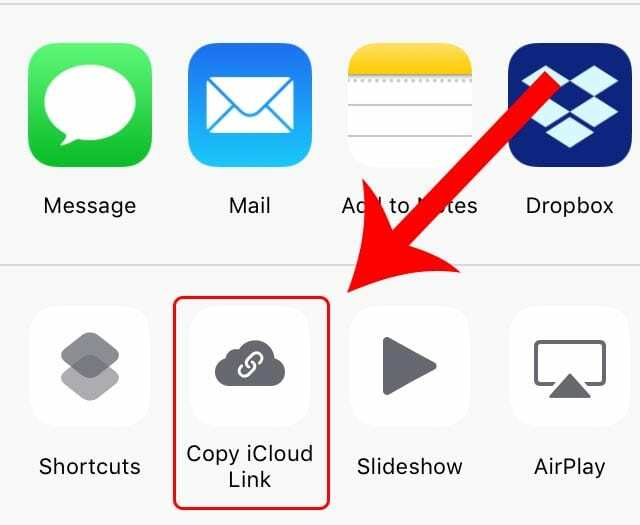
압축되지 않은 이미지나 비디오를 다른 사용자에게 보내는 가장 간단한 방법 중 하나는 iCloud 사진 링크를 보내는 것입니다. iCloud 사진 링크는 SMS를 통해 전송하는 대신 모든 기기의 모든 사용자가 클릭하고 볼 수 있는 정적 URL을 생성합니다.
iCloud 사진 링크를 보내려면 사진으로 이동하여 보낼 이미지나 비디오를 선택하면 됩니다. 그런 다음 시트 공유 아이콘을 탭하고 iCloud 링크 복사를 탭합니다. 이 링크를 원하는 사람에게 보냅니다.
이 URL은 개인 정보로 보호되지 않습니다. 링크가 있는 사람은 누구나 볼 수 있습니다. 따라서 신뢰할 수 있는 연락처에만 보내십시오. iCloud Photo Link는 과거에 투박하거나 신뢰할 수 없다는 비판을 받아왔습니다. 문제가 발생하면 문제 해결 가이드에서 도움을 받을 수 있습니다.
타사 메시징 앱 사용
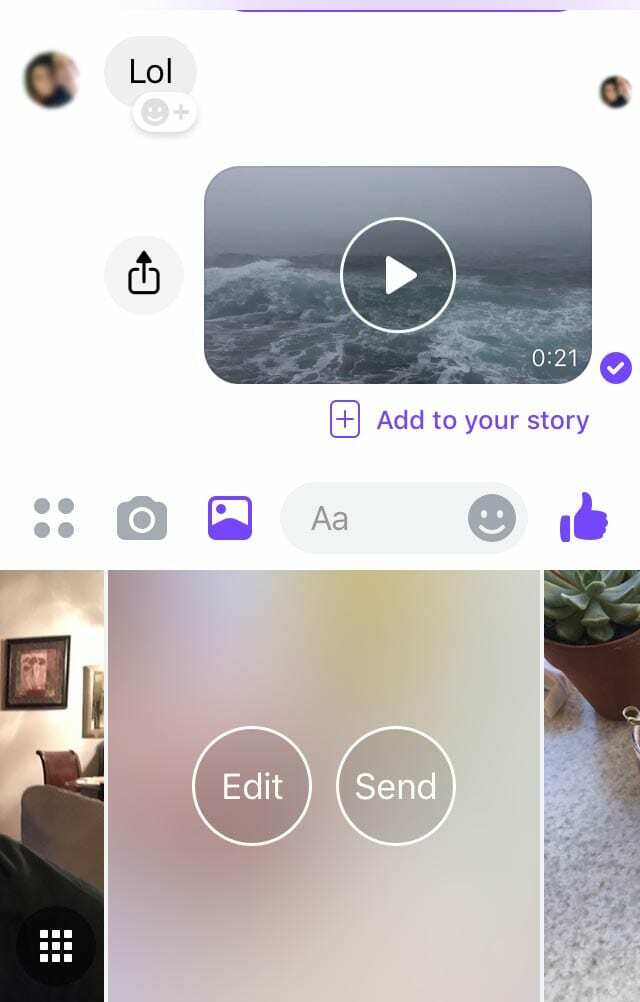
타사 메시징 앱은 이미 사용하고 있을 가능성이 높기 때문에 가장 접근하기 쉬운 해결 방법 중 하나입니다. WhatsApp, Facebook Messenger 또는 Signal과 같은 인기 있는 옵션에 대해 이야기하고 있습니다.
이러한 메시징 서비스는 SMS를 사용하지 않으므로 미디어를 보낼 때 사진 및 비디오 품질은 비교적 그대로 유지됩니다.
물론 많은 메시징 앱에는 파일 크기에 제한이 있습니다. 따라서 특히 다루기 힘든 미디어 파일을 보내려는 경우에만 주의하십시오.
콘텐츠를 보내는 방법은 사용하는 정확한 메시징 앱에 따라 다르지만 일반적으로 매우 간단합니다. 그 때문에 우리는 거기에 심도 있는 지시를 추가하지 않을 것입니다.
이메일
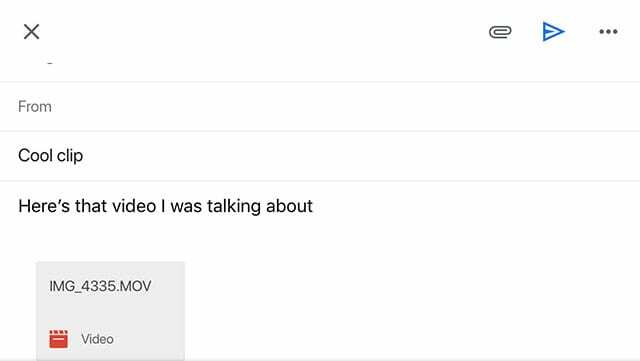
물론 이메일은 공룡 시대의 유물처럼 보이지만 흐릿한 이미지나 동영상을 피하기 위한 확실한 해결책이 될 수 있습니다.
이메일을 통해 전송된 미디어는 거의 압축되지 않습니다. 실제로 많은 이메일 클라이언트를 사용하면 모든 유형의 콘텐츠를 압축되지 않은 원본 형식으로 보낼 수 있습니다. (물론 예외가 있긴 하지만요.)
따라서 구식으로 느껴질 수 있지만 대용량 비디오 또는 이미지 배치에서도 작동합니다. 따라서 이메일 클라이언트를 실행하고 원하는 미디어 콘텐츠를 선택한 다음 이메일을 보내십시오.
타사 클라우드 스토리지 서비스 사용
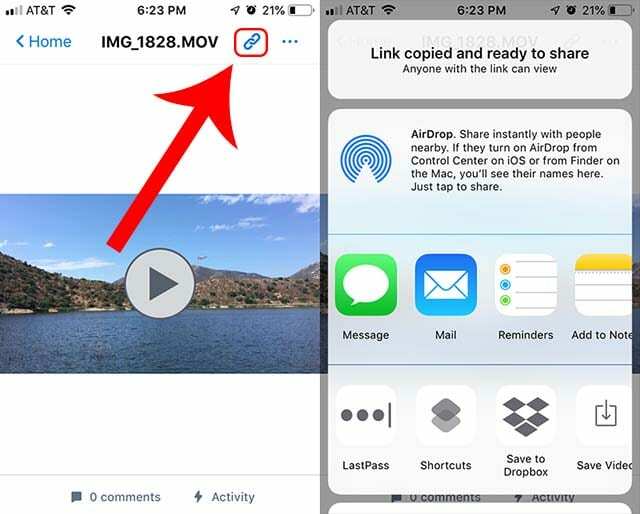
위에서 설명한 방법은 보내려는 콘텐츠의 크기에 따라 충분히 잘 작동합니다. 그러나 비디오 파일이 평소보다 큰 경우 타사 클라우드 스토리지 시스템을 선택할 가치가 있습니다.
Dropbox 및 Google 드라이브를 포함하여 많은 옵션이 있습니다. 이 기사의 목적을 위해 우리는 드롭 박스.
Dropbox 앱이 있는 한 클라우드 저장소에 미디어 파일을 추가하는 것은 비교적 간단합니다. 일단 거기에 있으면 정적 링크로 다른 사용자에게 보낼 수 있습니다.
수신자는 모든 장치에서 이 링크를 보고 다운로드할 수 있습니다. Dropbox 사용자인 경우 자신의 Dropbox 계정에도 저장할 수 있습니다.

Mike는 캘리포니아 샌디에이고에서 온 프리랜스 저널리스트입니다.
그는 주로 Apple과 소비자 기술을 다루지만 다양한 출판물에 공공 안전, 지방 정부 및 교육에 관한 글을 쓴 경험이 있습니다.
그는 작가, 편집자, 뉴스 디자이너를 포함하여 저널리즘 분야에서 꽤 많은 모자를 썼습니다.